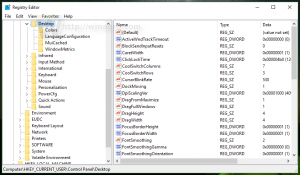Получите информацию о процессоре через командную строку в Windows 10
В Windows 10 можно получить информацию о процессоре, установленном на вашем ПК, с помощью командной строки. Если вам нужно распечатать его или просто просмотреть сведения о процессоре, не перезагружая компьютер или не используя сторонний инструмент, вот как это можно сделать.
Чтобы просмотреть некоторую информацию о процессоре вашего устройства с Windows 10, сделайте следующее.
- Открытым командная строка с повышенными привилегиями.
- Введите следующую команду:
wmic cpu get caption, deviceid, name, numberofcores, maxclockspeed, status
Команда производит следующий вывод:

Хотя этот трюк не может заменить мощные приложения, такие как AIDA64 или HWiNFO, это хороший вариант для быстрого просмотра информации без сторонних инструментов. При необходимости его можно использовать в различных сценариях автоматизации.
Если вам нужно использовать инструменты с графическим интерфейсом, вы можете увидеть некоторую информацию о процессоре через встроенный инструмент диспетчера задач. В режиме «Подробнее» у него есть вкладка «Производительность», которая показывает имя процессора и его часы:

Другой вариант - приложение «Системная информация». Используйте его следующим образом:
- нажмите Победить + р сочетайте горячие клавиши на клавиатуре и введите следующую команду в поле Выполнить:
msinfo32
Совет: см. полный список всех сочетаний клавиш Windows с клавишами Win.


- В разделе «Сводная информация о системе» посмотрите на значение «Процессор» на правой панели:
Вот и все.